
php エディタ Apple は本日、WPS の自動保存時間設定に関するチュートリアルを提供します。人気のオフィス ソフトウェアである WPS の自動保存機能により、誤って文書やコンピュータを閉じてしまった場合でもデータの安全性を確保できます。ただし、デフォルトの自動保存時間はニーズを満たさない可能性があるため、設定する必要があります。 WPSでの自動保存時間を設定する方法を見てみましょう。
1. まず、WPSを開き、左上のWPSをクリックし、設定アイコンをクリックし、[設定]をクリックします。
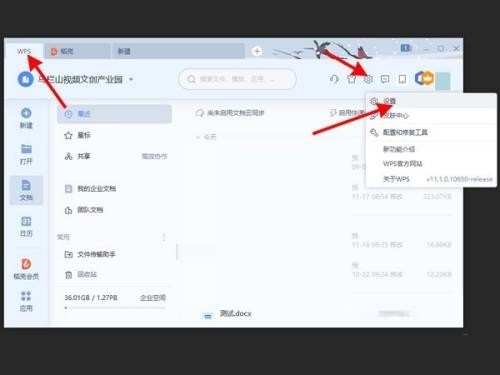
2. 次に、[バックアップ センターを開く] をクリックします。
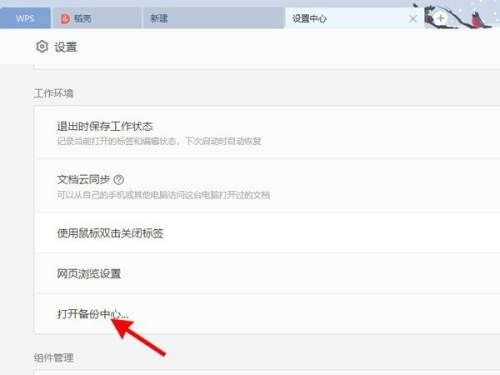
3. 次に、[ローカル バックアップ設定] をクリックします。
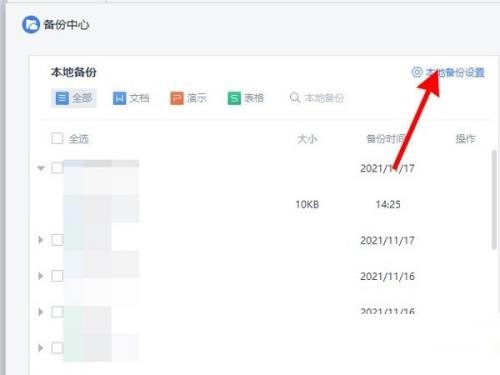
4. 最後に、スケジュールされたバックアップを選択し、バックアップ間隔と保存ディレクトリを設定します。
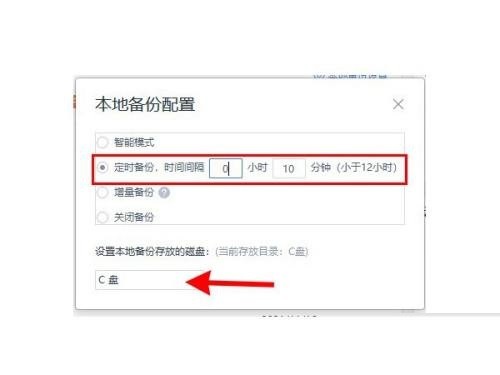
以上がWPSでの自動保存時間の設定方法_WPS自動保存時間設定チュートリアルの詳細内容です。詳細については、PHP 中国語 Web サイトの他の関連記事を参照してください。